De ce ar trebui să creăm o recuperare a imaginii de sistem pe Windows 10?
Publicat: 2019-09-18Te-ai confruntat cu situații în care computerul tău a început să se comporte într-un mod neobișnuit? Ar putea fi o mulțime de motive pentru asta. Dar una dintre soluțiile care nu sunt bine cunoscute este restaurarea sistemului de la o copie de rezervă a imaginii de sistem salvată anterior la o stare stabilă. Pentru a face acest lucru, Windows are deja un program încorporat care poate realiza acest lucru. Există, desigur, multe programe terțe care pot fi folosite pentru a face backup automat și a stoca fișierele, în siguranță și în siguranță în cloud.
Ce este Backup imagine de sistem pe Windows 10?
O copie de rezervă a imaginii de sistem este un fișier sau un folder de sistem de operare Windows care conține tot conținutul hard disk-ului utilizatorului într-o formă codificată și comprimată. Aceste fișiere/foldere sunt utilizate în principal pentru a copia înapoi toate datele utilizatorului înapoi pe computer după o blocare a sistemului.
Diferența dintre imaginea sistemului și copierea de rezervă Windows.
Imaginea sistemului
Când un utilizator face o imagine de sistem, înseamnă să capteze un instantaneu al setărilor, programelor, driverelor și fișierelor curente ale Windows. Dacă computerul nu mai funcționează, utilizatorul poate formata computerul și îl poate restabili așa cum era în ziua imaginii sistemului. Ar replica toate modificările și personalizarea care ar fi durat ore până la configurare. Chiar și aplicațiile instalate ar fi restaurate și poate fi evitată bătălia de a instala fiecare aplicație una câte una. Cu toate acestea, nu există nicio opțiune de a alege elemente individuale și ar fi o restaurare completă.
Backup Windows
System Image face copii de rezervă ale fișierelor personale, dar utilizarea funcției Windows Backup este mai potrivită pentru fișierele personale. Imaginile de sistem captează datele întregului computer și creează fișiere foarte mari și necesită mai mult timp pentru a le crea. Pe de altă parte, backup-ul Windows vă oferă opțiuni pentru a alege ce fișiere să faceți copii de rezervă și pentru a le restaura, la discreția utilizatorului. Este mai rapid și mai simplu de utilizat.
De ce se face Backup imagine de sistem?
Backup imagine de sistem este una dintre cele mai importante sarcini pentru toți utilizatorii de computere din întreaga lume. Avantajele creării unei copii de rezervă a imaginii de sistem sunt:
Acesta creează o imagine a sistemului computerizat care poate ajuta utilizatorul să restaureze întregul sistem dacă se confruntă cu probleme de software, în câteva minute.
Dacă Windows este corupt sau se blochează din cauza unui atac de malware sau a ștergerii accidentale a fișierelor, atunci îl puteți reporni restabilind întreaga imagine.
O copie de rezervă a imaginii scutește de problemele de a reinstala tot software-ul și de a-l activa din nou.
De asemenea, ajută la salvarea fișierelor utilizatorului, în special a documentelor importante, a configurațiilor personalizate și a fotografiilor de neînlocuit.
Copierea de rezervă a imaginii de sistem pe Windows 10 poate ajuta utilizatorii să-și actualizeze hard disk-ul computerului. De exemplu, dacă doriți să vă schimbați hard diskul, puteți crea o imagine de sistem a hard disk-ului curent al computerului și o puteți restaura pe un alt disc. Acest lucru vă va permite să migrați sistemul împreună cu setările, driverele și fișierele acestuia pe un nou hard disk.
Când să faci o copie de rezervă a imaginii de sistem?
Nu există nici un moment specificat în carte cu privire la momentul în care trebuie făcută o copie de rezervă a imaginii de sistem. Totuși, permiteți-mi să vă împărtășesc procesul pe care îl urmez personal:
Crearea copiei de rezervă a imaginii de sistem pe Windows 10 . Această sarcină trebuie efectuată cel puțin o dată la trei luni. O copie de rezervă a imaginii de sistem conține un instantaneu al computerului. Este de așteptat să se actualizeze și să se facă modificări în trei luni, iar aceste modificări trebuie actualizate în copierea de rezervă a imaginii. De asemenea, dacă este instalată o modificare majoră, cum ar fi instalarea de software sau una dintre actualizările majore ale Microsoft, vă recomand să creați imediat o copie de rezervă a imaginii sistemului pentru a salva aceste modificări.
Crearea discului de reparare a sistemului . Acest lucru trebuie făcut o dată pe an. Puteți crea un disc de reparare pe DVD-uri sau pe o unitate flash. Puteți să o etichetați ca imagine de disc Windows 10 și să o păstrați în siguranță, astfel încât să nu primească nicio zgârietură și să fie disponibilă imediat când este necesar. Acest lucru vă va ajuta să faceți o recuperare a imaginii de sistem din Windows 10.
Backup Windows. Backup-ul Windows trebuie să fie programat conform la discreția utilizatorului. Dacă aveți un flux de date importante în fiecare zi pe computer, vă sugerez să programați o copie de rezervă zilnic la miezul nopții. Dacă utilizați computerul pentru uz personal, cum ar fi vizionarea de filme, navigarea pe internet și jocurile, atunci probabil că îl puteți face o copie de rezervă o dată pe săptămână.
Cum se face o copie de rezervă a imaginii de sistem?
Pentru a crea o copie de rezervă a imaginii de sistem, trebuie să accesați panoul de control. Introduceți „Panou de control” în bara de căutare din colțul din stânga jos, lângă butonul Start.
Faceți clic pe „Istoricul fișierelor”. Se va deschide o nouă fereastră.
Faceți clic pe System Image Backup în colțul din stânga jos. Se va deschide o altă fereastră.
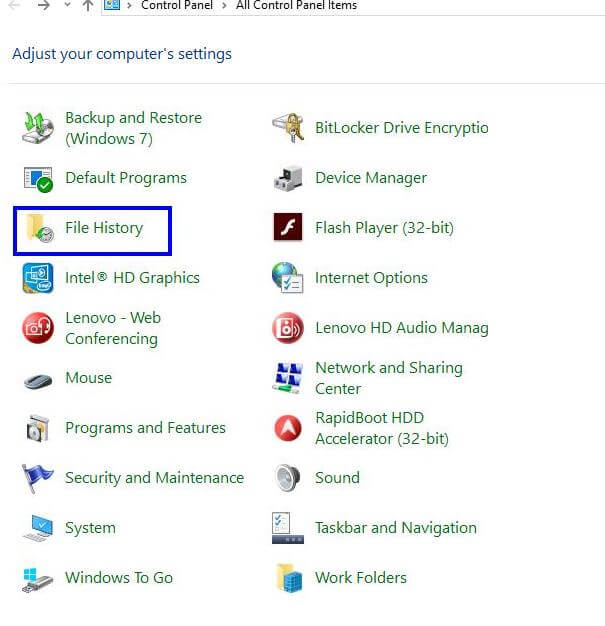

În partea stângă, vor exista două opțiuni:
A. Creați o copie de rezervă a imaginii de sistem pe Windows 10. Această opțiune creează o imagine de sistem. Acesta va cere utilizatorului să specifice locația creării imaginii sistemului. Imaginile de sistem pot fi create pe:
- Hard disk actual, dar o partiție diferită. Dacă partiția primară (de obicei C), în care sunt stocate Windows și alte programe, este coruptă, se poate realiza o restabilire la starea stabilă anterioară prin restaurarea acesteia din imaginea sistemului stocată pe o altă partiție. Cu toate acestea, există o limitare a acestei opțiuni. Dacă hard disk-ul este corupt, atunci toată partiția va fi afectată și o restaurare nu va fi posibilă.
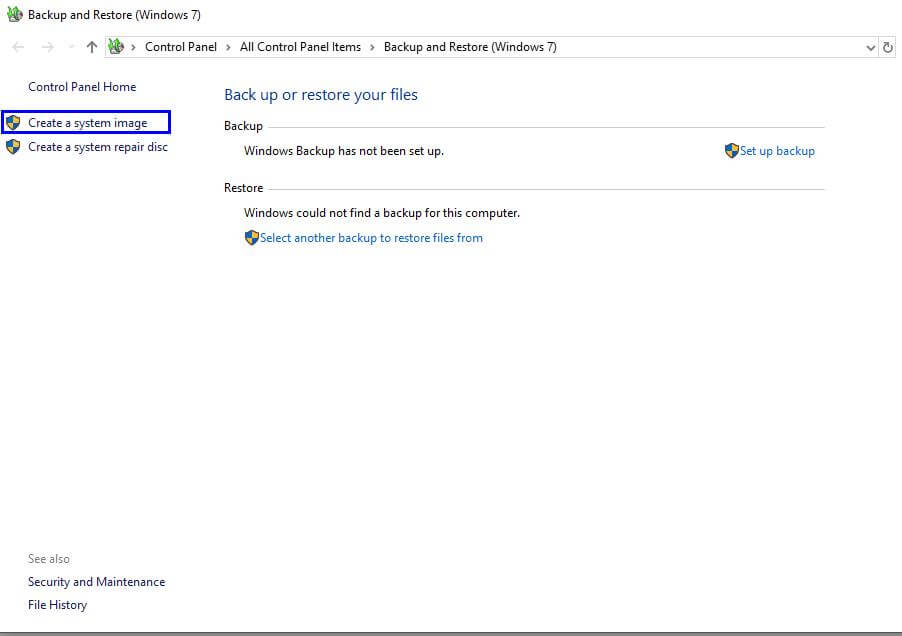
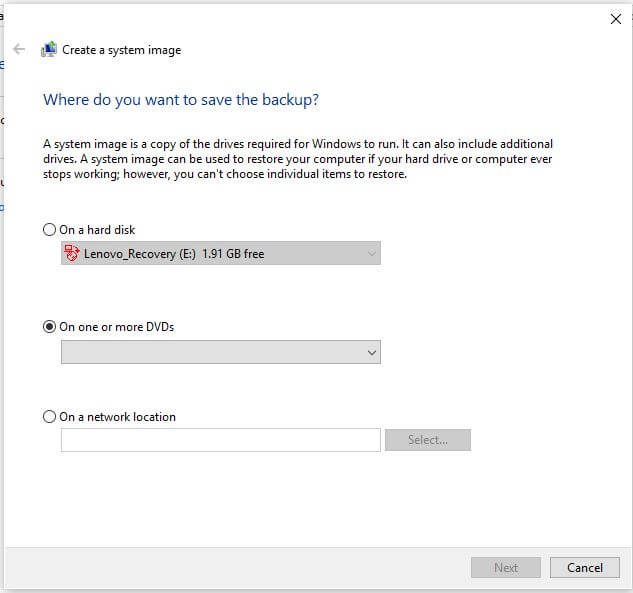

- Unul sau mai multe DVD-uri. Imaginea discului Windows 10 poate fi creată pe DVD-uri, ceea ce poate fi considerat o opțiune mai sigură și mai sigură. Alegerea acestei opțiuni va permite utilizatorului să restaureze imaginea sistemului, chiar dacă partiția este coruptă.
- Într-o locație de rețea. Utilizatorul poate salva imaginea sistemului pe o altă mașină conectată prin aceeași rețea. Această opțiune este preferată în cazul mai multor computere în care un computer acționează ca o mașină de rezervă.
b. Creați un disc de reparare a sistemului. Această opțiune va ajuta la crearea unui disc de reparare a sistemului care poate fi folosit pentru a restabili sistemul în caz de blocare a computerului, eșec de pornire sau chiar restabilirea simplă a computerului la starea în care a fost creat discul. Este posibil să fie nevoie de mai multe discuri pentru a crea setul de discuri de restaurare.
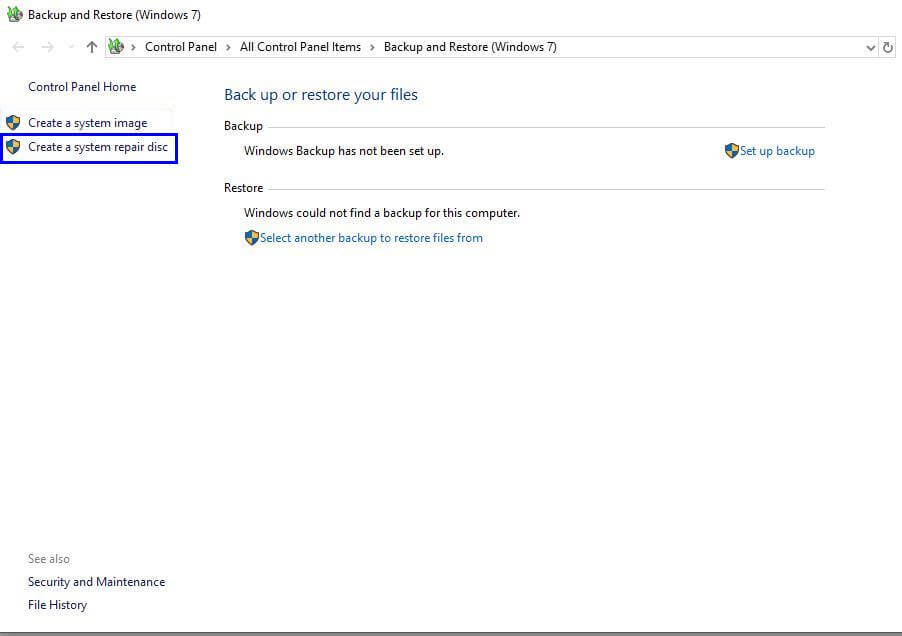
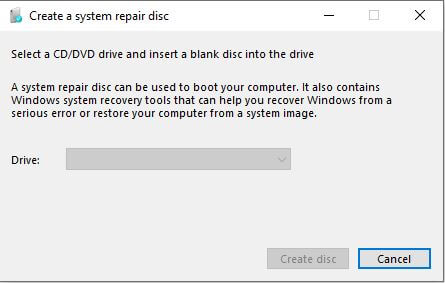
Notă: Microsoft utilizează tehnologia „Shadow Copy” care permite utilizatorului să creeze o copie de rezervă a imaginii de sistem în timp ce computerul este în uz.
Cum să restabiliți o copie de rezervă a imaginii de sistem?
O copie de rezervă a imaginii de sistem creată cu succes poate fi restaurată oricând. Acest lucru se face în general dacă sistemul se blochează sau descoperiți că Windows nu funcționează corect. O copie de rezervă și restaurare a imaginii este recomandată de Microsoft înainte de o resetare sau formatare completă. Pentru a reveni la starea stabilă, păstrați recuperarea imaginii de sistem din Windows 10 pregătită și urmați următorii pași:
- Tastați „Setări” în bara de căutare din partea stângă jos a ecranului. Faceți clic pe Setări.
- Alegeți „Actualizare și securitate” din fereastra Setări.
- Alegeți „Recuperare” din lista de opțiuni din stânga.
- Alte opțiuni vor apărea în partea dreaptă a ferestrei. Faceți clic pe ultimul buton etichetat ca „Reporniți acum”.
- Windows va reporni și va porni în modul de recuperare. Faceți clic pe Depanare, apoi pe opțiunea Avansată și, în sfârșit, pe System Image Recovery.
- Alegeți imaginea sistemului pe care doriți să o restaurați din fereastra următoare. Faceți clic pe următorul și finalizați.
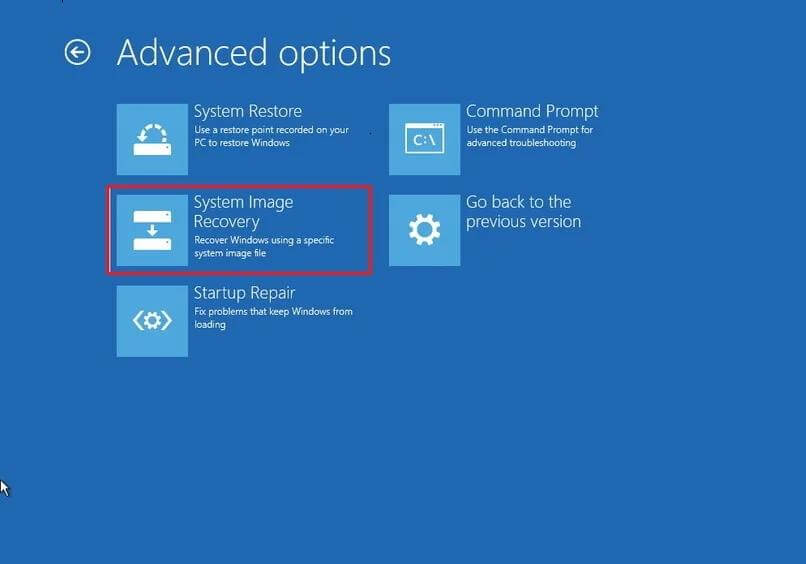
Notă: Dacă Windows nu pornește în modul de recuperare, apoi opriți computerul și reporniți-l și, cu efect imediat, începeți să atingeți una dintre tastele funcționale (F1, F2, F3, F10 sau F12), ESC sau Ștergeți cheia conform instrucțiunilor producătorului. Fiecare OEM are o tastă prestabilită, atingând care la pornire, va permite Windows să intre în modul de recuperare.
Alternative: – Acronis True Image 2020

Instrumentele furnizate de Microsoft pot fi simple, cu mai puține funcții, dar realizează cu succes sarcina de a crea imagini de sistem și copii de rezervă. Potrivit multor forumuri, Microsoft ar putea elimina acest instrument, deoarece este considerat ca fiind depreciat. Nu a fost întreținut și actualizat de la Windows 7. Dacă se întâmplă acest lucru sau dacă doriți un software mai bun, cu mai multe opțiuni și GUI mai bine proiectat, puteți încerca oricând Acronis True Image 2020. În afară de backup-ul imaginii de sistem, acest software oferă:
Protectie dubla. Oferă o a doua opțiune pentru a crea o copie de rezervă în afara site-ului și a o salva în cloud.
Backup complet al imaginii. Este nevoie de o copie de rezervă a tuturor setărilor, driverelor, programelor și fișierelor. Dar, spre deosebire de copierea de rezervă a imaginilor Windows, Acronis True Image oferă utilizatorilor o opțiune de restaurare selectivă, ceea ce înseamnă că utilizatorul poate restaura numai acele fișiere necesare.
Backup pentru fișiere și foldere. Acesta permite utilizatorului să facă o copie de rezervă a unui singur fișier sau folder, în loc să facă o copie completă a imaginii.
Backup Office 365. Utilizatorii pot crea copii de rezervă direct din cloud către cloud ale contului Office 365, inclusiv e-mailuri și atașamente.
Clonarea discului activ. Acesta permite utilizatorului să facă o replică exactă a sistemului în timp ce acesta este în uz.
Backup-uri incrementale non-stop. Modificările din sistem sunt capturate la fiecare cinci minute, de trei ori mai rapid cu modificări în fișierul de rezervă în timp real.
Puteți descărca Acronis True Image 2020 de aici.
Crearea unei copii de siguranță a imaginii Windows nu este o sarcină opțională, ci o necesitate. Imaginile de sistem vă ajută să vă restabiliți sistemul la o stare stabilă, păstrând toate setările intacte. În caz de blocări ale sistemului, atacuri malware sau ștergere accidentală a fișierelor importante, o imagine de sistem este singura asigurare disponibilă. Dacă nu ați creat un disc de restaurare a sistemului sau nu ați făcut o copie de rezervă a imaginii sistemului, vă sugerez să o faceți fără întârziere. Te-ar ajuta în mai mult de un fel. Vă rugăm să sugerați dacă aveți alți pași pentru a face backup la fișiere și foldere și scrieți în secțiunea de comentarii de mai jos dacă vă confruntați cu vreo problemă în timp ce faceți o copie de rezervă a imaginii de sistem.
